映泰主板bios如何更改硬盘模式? 映泰主板bios更改硬盘模式的方法?
时间:2017-07-04 来源:互联网 浏览量:
今天给大家带来映泰主板bios如何更改硬盘模式?,映泰主板bios更改硬盘模式的方法?,让您轻松解决问题。
对于映泰主板而言,相信大多数用户都比较熟悉甚至于正在使用映泰主板,那么映泰主板bios怎么更改硬盘模式呢?下文学习啦小编分享了映泰主板bios更改硬盘模式的方法,希望对大家有所帮助。
映泰主板bios更改硬盘模式方法
1、按主机上的电源键启动电脑,出现类似下图所示的映泰主板logo后按快捷键Delete打开BIOS设置界面:

2、在BIOS设置界面中,我们通过键盘上的“←→”方向键切换到“Advanced”标签,接着通过键盘上的“↑↓”方向键将光标定位到“SATA Configuration”选项,按Enter键打开,如下图所示:
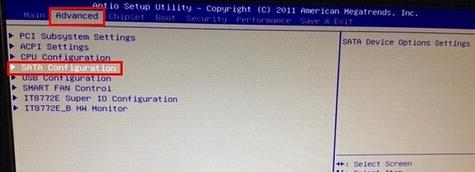
3、展开SATA Configuration后,将光标移至“SATA Mode Selection”,后面[]内便是当前的硬盘模式AHCI或IDE,如下图所示:

4、我们只需按Enter键打开设置窗口,作出相应的更改(ide适合xp系统,ahci适合win7以上版本),然后按F10键保存即可,如下图所示:
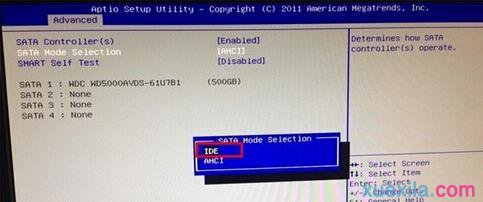 看过“映泰主板bios怎么更改硬盘模式”的人还看了:
看过“映泰主板bios怎么更改硬盘模式”的人还看了:
1.映泰主板怎么更改硬盘模式
2.映泰主板bios怎么设置硬盘模式
3.映泰主板BIOS如何设置硬盘模式
4.映泰主板bios怎么设置硬盘启动
5.怎么改Bios硬盘模式
6.硬盘模式怎么修改为ahci模式
以上就是映泰主板bios如何更改硬盘模式?,映泰主板bios更改硬盘模式的方法?教程,希望本文中能帮您解决问题。
我要分享:
相关教程
- ·映泰主板BIOS怎样设置硬盘模式和u盘启动 映泰主板BIOS设置硬盘模式和u盘启动的方法
- ·映泰主板启动模式怎么设置,映泰主板设置启动模式的方法
- ·映泰主板BIOS如何设置U盘启动教程 映泰主板BIOS设置U盘启动的方法有哪些
- ·笔记本(Thinkpad)怎么在BIOS里更改硬盘模式。 笔记本(Thinkpad)在BIOS里更改硬盘模式的方法。
- ·Bios硬盘模式如何改 Bios硬盘模式改的方法有哪些
- ·电脑修改硬盘模式bios设置教程_bios如何设置硬盘模式。 电脑修改硬盘模式bios设置教程_bios设置硬盘模式的方法。
- ·戴尔笔记本怎么设置启动项 Dell电脑如何在Bios中设置启动项
- ·xls日期格式修改 Excel表格中日期格式修改教程
- ·苹果13电源键怎么设置关机 苹果13电源键关机步骤
- ·word表格内自动换行 Word文档表格单元格自动换行设置方法
电脑软件热门教程
- 1 怎么看自己电脑系统是否正版|电脑系统判断是否正版的方法
- 2 鼠标和键盘插电脑上没反应,无法识别怎么解决 鼠标和键盘插电脑上没反应,无法识别怎么处理
- 3 canon g2010 series怎么扫描 佳能打印机如何进行文档扫描
- 4如何删除桌面IE图标 桌面IE图标删除不掉如何解决
- 5iphone7怎么开热点 iPhone7手机个人热点设置教程
- 6android studio需要改包名的方法 在android studio中要想修改包名该如何来操作、
- 7电脑怎样截屏 电脑截屏的方法有哪些
- 8内网电脑设置打印机共享
- 9安全删除C盘windows.old文件的方法 如何安全删除C盘windows.old文件
- 10Win7旗舰版怎么设置多地区时间表
